Brother MFC 8220 Manuel d'utilisateur Page 1
Naviguer en ligne ou télécharger Manuel d'utilisateur pour Imprimeurs Brother MFC 8220. Brother MFC 8220 Benutzerhandbuch Manuel d'utilisatio
- Page / 16
- Table des matières
- MARQUE LIVRES




Résumé du contenu
Installation abgeschlossen!Schritt 1Inbetriebnahme des GerätesFolgen Sie den Anweisungen in Schritt 1 Inbetriebnahme des Gerätes der Installationsanle
Treiber und Software installieren8Schritt 2Windows®Windows®Netzwerk8 Nachdem Sie die Lizenzvereinbarung für ScanSoft™ PaperPort™ 11SE gelesen und akze
Treiber und Software installieren9Windows®Windows®Netzwerk14 Klicken Sie auf Fertig stellen, um den Compu-ter neu zu starten.(Nach dem Neustart müssen
Für Netzwerkbenutzer10 1 1BRAdmin LightBRAdmin Light ist ein Dienstprogramm für die Erstinstallation von netzwerkfähigen Brother-Geräten. Mit diesem
Weitere Informationen11 1 1ScanSoft™ PaperPort™ 11SE mit OCR von NUANCE™ScanSoft™ PaperPort™ 11SE für Brother ist ein Dokumenten-Management-Programm,
Weitere Informationen12 2SystemvoraussetzungenHinweisEin paralleler Anschluss wird nicht unterstützt. 3Hinweise zum Status Monitor für Benutzer von
WarenzeichenDas Brother-Logo ist ein eingetragenes Warenzeichen von Brother Industries, Ltd.Microsoft und Windows sind eingetragene Warenzeichen der M
GER/AUS/SWI-GER
1Verwendete Symbole und Formatierungen Nicht möglich Hinweis Allgemeine InstallationsanleitungGeräte und Verwendungsweisen, die nicht kompatibel mit
Inhaltsverzeichnis1Bevor Sie beginnenVor der Verwendung dieser Anleitung ...
Bevor Sie beginnen2 1 1Vor der Verwendung dieser AnleitungDiese Installationsanleitung ist nur für Benutzer von Windows Vista®/Windows® 7 vorgesehen.
Treiber und Software installieren3Schritt 2Folgen Sie der Installationsbeschreibung für die Anschlussart, die Sie verwenden möchten.Die aktuellsten Tr
Treiber und Software installieren4Schritt 2Windows®USBWindows® 1 1USB-AnschlussNicht möglichSchließen Sie NICHT das Datenkabel an. Es wird erst bei d
Treiber und Software installieren5Windows®USBWindows®5 Nachdem Sie die Lizenzvereinbarung für ScanSoft™ PaperPort™ 11SE gelesen und akzeptiert haben,
Treiber und Software installieren6Schritt 2Windows®USBWindows®12 Wenn der folgende Bildschirm erscheint, klicken Sie auf Fertig stellen, um den Comput
Treiber und Software installieren7Windows®Windows®Netzwerk 2Optionaler MFC/DCP-Server NC-9100hWichtigVergewissern Sie sich, dass Sie das Gerät vor-be
Plus de documents pour Imprimeurs Brother MFC 8220



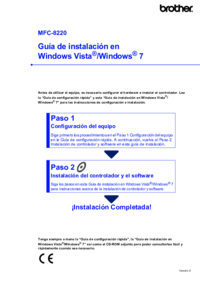


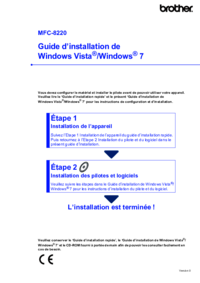














 (134 pages)
(134 pages)







Commentaires sur ces manuels